Нет сомнений в том, что портретная ориентация – это способ просмотра подавляющего большинства документов в Интернете. Именно так мы всегда читаем книги и просматриваем веб-сайты. Вы сейчас читаете этот пост в портретной ориентации, верно?
Однако в редких случаях, когда вы пытаетесь отформатировать документ так, чтобы его ширина превышала высоту, Google Docs поможет вам. Независимо от того, создаете ли вы слайд презентации, плакат или что-то подобное, настроить документ таким образом можно всего за несколько щелчков мышью.
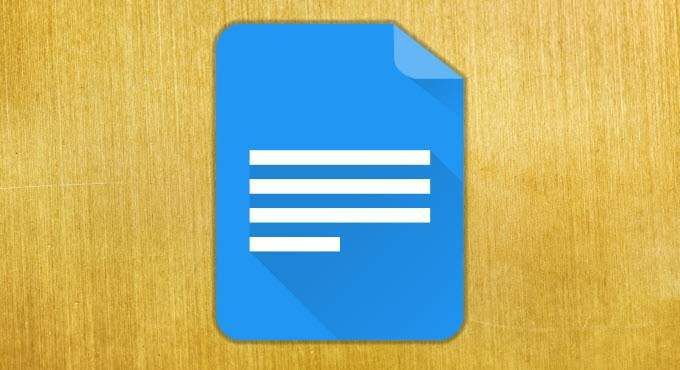
Как использовать альбомную ориентацию в Документах Google
Чтобы приступить к форматированию документа в альбомной ориентации, выберите пункт меню Файл , а затем Параметры страницы… в расширенном меню.
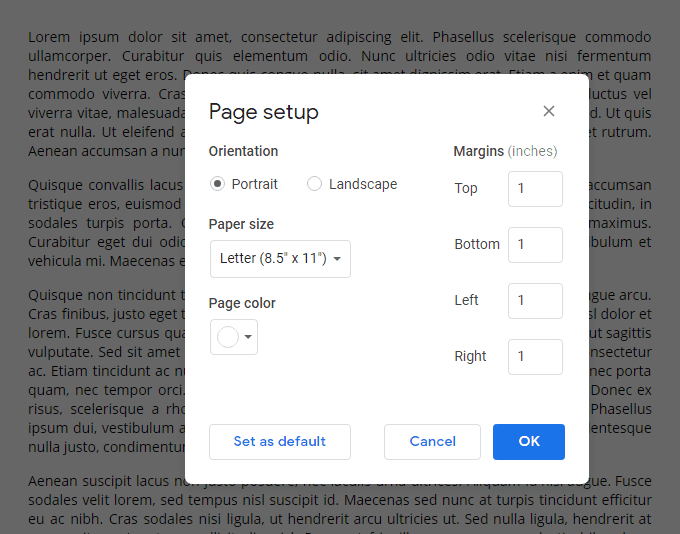
Этот экран позволит вам изменить несколько параметров вашей страницы, в том числе изменить книжную ориентацию на альбомную.
Размер бумаги вашего документа — это еще одна из этих настроек, поддерживающая следующие размеры:
Вы также можете установить размер в дюймах каждого поля вашей страницы и цвет ее фона. Цвет фона можно задать, используя предопределенный список цветов или собственный шестнадцатеричный код цвета.
Вот как выглядит документ с примененными настройками альбомной ориентации по умолчанию:
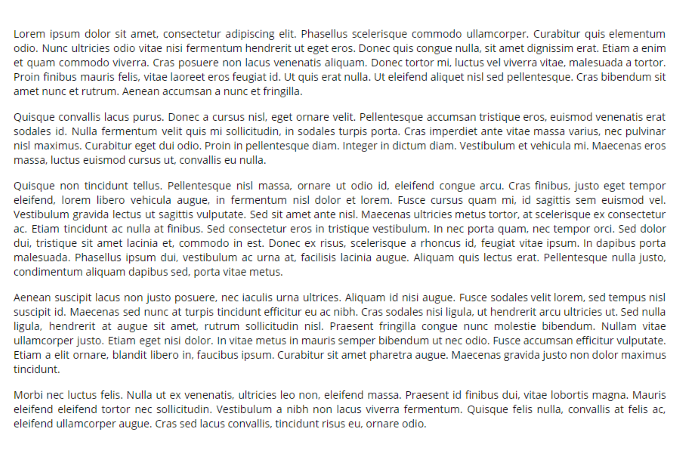
Как видите, он намного шире и лучше подходит для таких элементов, как широкие изображения и таблицы, чем книжная ориентация.
Если вы планируете использовать альбомную ориентацию в течение длительного периода времени, например, если вы работаете над проектом, состоящим из нескольких документов, вы можете нажать кнопку Установить по умолчанию при изменении настроек страницы. варианты.
Однако есть два досадных недостатка изменения настроек ориентации в Документах Google. Во-первых, вы можете изменить ориентацию только всего документа, а не устанавливать ее для отдельных страниц..
Это один из главных преимуществ Word в аргументе Документы Google против Microsoft Word — вы можете сделать одну страницу альбомной в Word.
Второй недостаток заключается в том, что медиафайлы, включенные в ваш документ, могут быть переставлены и упорядочены непреднамеренным образом, если вы создали документ в книжной ориентации, а затем переключили его на альбомную ориентацию. После применения изменений вам потребуется выполнить небольшую очистку вручную.
Если не считать этих двух препятствий, настройка альбомной ориентации документа в Документах Google является простой, легкой и эффективной. Всегда имейте в виду, что это вариант, когда вы создаете документы с большим количеством мультимедиа и других широких элементов страницы!
.